'>
اگر آپ ڈسکارڈ لیگنگ ایشوز کو حل کرنے کے لئے کوئی حل تلاش کررہے ہیں تو ، آپ صحیح جگہ پر پہنچ گئے ہیں! اس مضمون کو پڑھنے کے بعد ، آپ کو ٹھیک سے معلوم ہوگا کہ اس کو ٹھیک کرنا ہے۔
کوشش کرنے کے لئے 8 آسان اصلاحات:
آپ کو ان سب کو آزمانے کی ضرورت نہیں ہوگی۔ صرف اس وقت تک فہرست میں کام کریں جب تک کہ آپ کو کوئی ایسا کام نہ مل سکے جو آپ کے لئے کام کرتا ہو۔
- غیر ضروری پروگرام ختم کریں
- ہارڈویئر ایکسلریشن کو آن / آن کریں
- اپنے ڈرائیوروں کو اپ ڈیٹ کریں
- ڈسکارڈ کیشے فائلوں کو صاف کریں
- بجلی کی ترتیبات کو تبدیل کریں
- ڈسکارڈ صوتی ترتیبات کو دوبارہ ترتیب دیں
- اپ ڈیٹ ڈسکارڈ
- تکرار کو دوبارہ انسٹال کریں
1 درست کریں: غیر ضروری پروگرام ختم کریں
ڈسکارڈ لیگنگ ایشو کی ایک عام وجہ سافٹ ویئر کا تنازعہ ہے۔ اگر آپ اپنے کمپیوٹر پر متعدد پروگرام چلا رہے ہیں تو ، امکان یہ ہے کہ آپ کا ایک پروگرام ڈسکارڈ سے متصادم ہو اور آپ کے لئے مسئلہ پیدا کردے۔
یہ تجویز کی جاتی ہے کہ آپ ڈسکارڈ چلاتے وقت غیر ضروری عمل کو بند کردیں۔ یہ کرنے کا طریقہ یہاں ہے:
اگر آپ ونڈوز 7 پر ہیں…
1) اپنے ٹاسک بار پر دائیں کلک کریں اور منتخب کریں ٹاسک مینیجر شروع کریں .

2) پر کلک کریں عمل ٹیب اس کے بعد ، اپنے موجودہ کو چیک کریں سی پی یو اور میموری کا استعمال یہ دیکھنے کے لئے کہ کون سے عمل آپ کے وسائل کو سب سے زیادہ استعمال کررہے ہیں۔
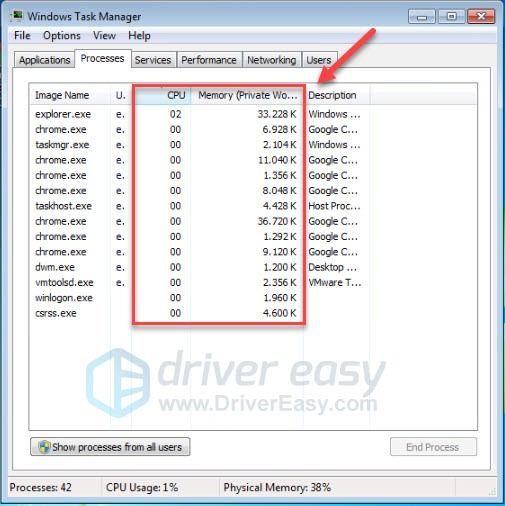
3) وسائل کی کھپت کے عمل پر دائیں کلک کریں اور منتخب کریں عمل درخت ختم کریں .
ایسا کوئی پروگرام ختم نہ کریں جس سے آپ واقف نہیں ہوں۔ یہ آپ کے کمپیوٹر کے کام کرنے کے لئے اہم ہوسکتا ہے۔
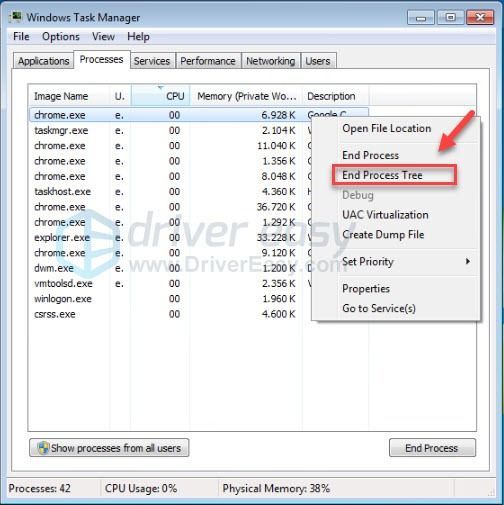
اپنے گیم کو دوبارہ لانچ کرنے کی کوشش کریں تاکہ یہ دیکھیں کہ آیا اس سے آپ کا مسئلہ حل ہوگیا ہے۔ اگر اس سے مدد نہ ملی تو کوشش کریں فکس 2 .
اگر آپ ونڈوز 8 یا 10 پر ہیں…
1) اپنے ٹاسک بار پر دائیں کلک کریں اور منتخب کریں ٹاسک مینیجر .

2) اپنا موجودہ چیک کریں سی پی یو اور میموری کا استعمال یہ دیکھنے کے لئے کہ کون سے عمل آپ کے وسائل کو سب سے زیادہ استعمال کررہے ہیں۔
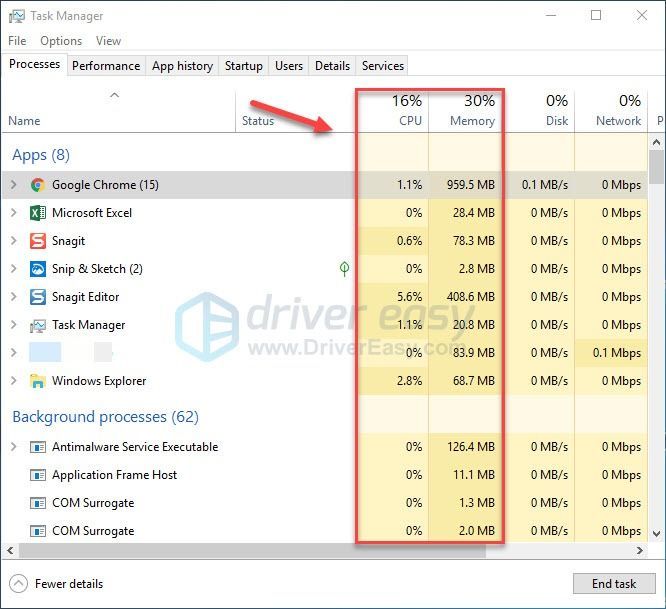
3) وسائل کی کھپت کے عمل پر دائیں کلک کریں اور منتخب کریں کام ختم کریں .
ایسا کوئی پروگرام ختم نہ کریں جس سے آپ واقف نہیں ہوں۔ یہ آپ کے کمپیوٹر کے کام کرنے کے لئے اہم ہوسکتا ہے۔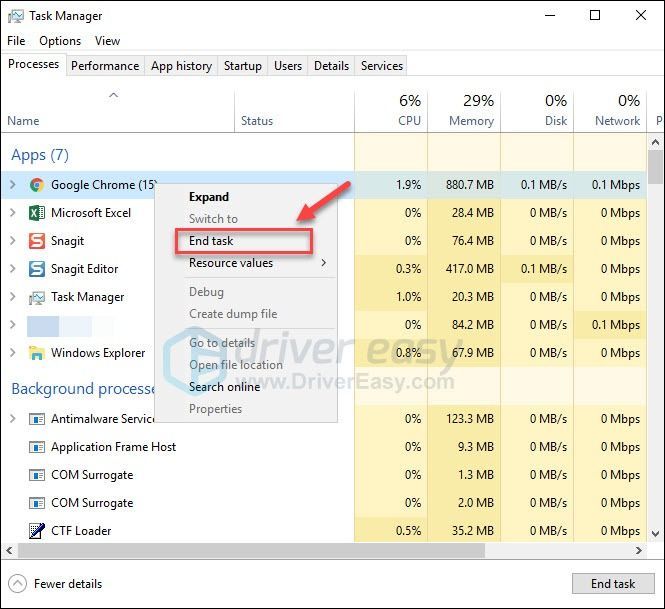
دوبارہ شروع کریں توثیق کرنے کے لئے کہ آیا یہ اب ٹھیک سے کام کررہا ہے۔ اگر نہیں تو ، پڑھیں اور اگلی ٹھیک کو چیک کریں۔
درست کریں 2: آف کریں / ہارڈویئر ایکسلریشن پر
عام طور پر ، جب آپ ایپلی کیشن چلاتے ہیں تو ، یہ آپ کے کمپیوٹر پر معیاری سی پی یو استعمال کرتا ہے۔ اگر آپ کسی بھاری کام کو چلاتے ہیں ، جیسے سکرین کو بانٹنا یا ڈسکارڈ سے اسٹریمنگ گیمز ، آپ کی ایپ زیادہ مؤثر طریقے سے کام کرنے کے ل your آپ کے کمپیوٹر پر ہارڈ ویئر کے دیگر اجزاء استعمال کرے گی۔
اگر آپ کے پاس اچھا ہارڈ ویئر ہے تو ، ہارڈ ویئر ایکسلریشن کو چالو کرنے کے نتیجے میں آپ کی درخواست کی بہتر کارکردگی ہوگی۔ تاہم ، اگر آپ کا ہارڈ ویئر کمزور ہے تو ، یہ خصوصیت آپ کے لئے پریشانی کا سبب بن سکتی ہے۔
یہ دیکھنے کے لئے کہ آیا یہ بنیادی مسئلہ ہے ، ہارڈ ویئر ایکسلریشن کو ڈسکارڈ پر بند کرنے کی کوشش کریں ، اگر یہ بند ہے یا اس کے برعکس۔ یہ کرنے کا طریقہ یہاں ہے:
- ترتیبات پر جائیں
ڈسکارڈ کو چلائیں ، پھر پر کلک کریں ترتیبات کا آئکن .
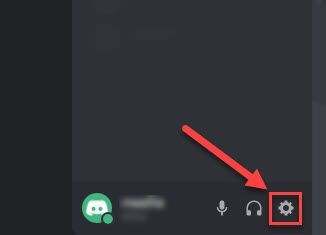
- ہارڈویئر ایکسلریشن کو آن / آن کریں
کلک کریں ظہور ، اگر ہارڈ ویئر ایکسلریشن آن ہے تو ، اسے بند کردیں ، یا اس کے برعکس۔
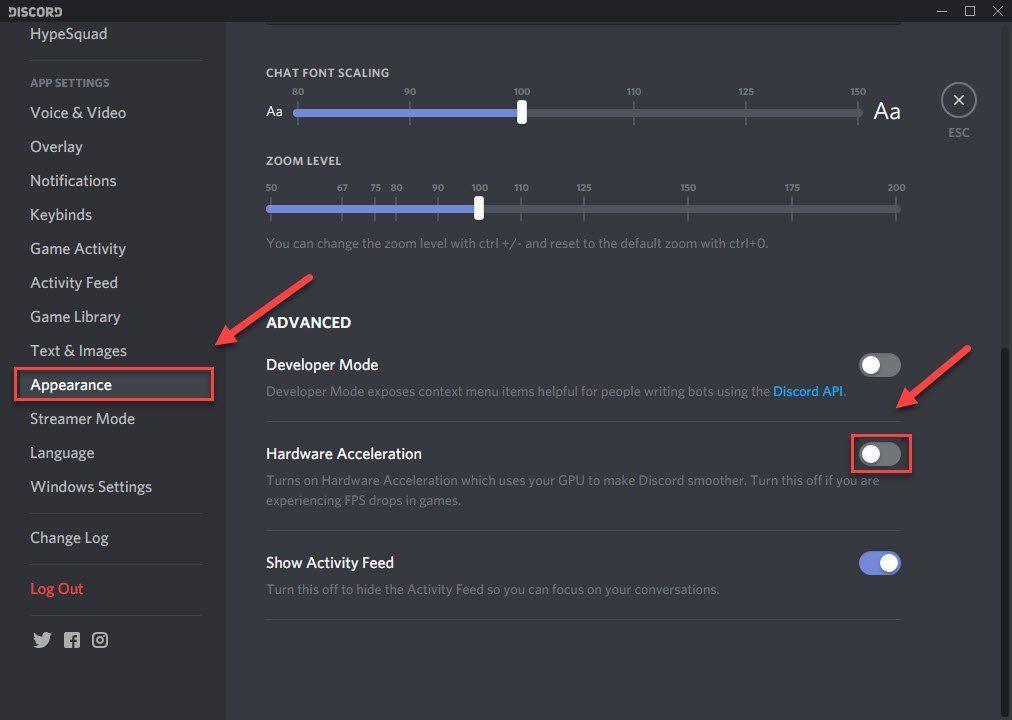
- تبدیلیاں محفوظ کرو
کلک کریں ٹھیک ہے .
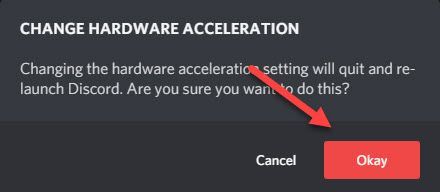
- اپنے مسئلے کی جانچ کریں
یہ دیکھنے کے لئے کہ آپ کے مسئلے کو حل کرچکا ہے تو دوبارہ کھولیں۔
اگر آپ کا مسئلہ ابھی بھی موجود ہے تو فکر نہ کریں۔ ابھی بھی 6 اصلاحات باقی ہیں۔
3 درست کریں: اپنے ڈرائیوروں کو اپ ڈیٹ کریں
زیادہ تر معاملات میں ، جب آپ ناقص گرافکس ڈرائیور یا آڈیو ڈرائیور کا استعمال کرتے ہو تو ویڈیو یا آڈیو پیچھے رہ جانے والے مسائل پیدا ہوجاتے ہیں۔ یہ ضروری ہے کہ آپ کے پاس ہر وقت اپنے ہارڈ ویئر آلات کے لئے جدید ترین درست ڈرائیور موجود ہو۔
آپ اپنے آلہ ڈرائیوروں کو دستی طور پر اپ ڈیٹ کرسکتے ہیں ، اگر آپ ایک وقت میں ایک کر کے خوش ہوجاتے ہیں۔ لیکن اس میں کافی وقت لگتا ہے۔ یا آپ ان سب کو تازہ کاری کرسکتے ہیں جس کے ساتھ صرف دو کلکس ہیں آسان ڈرائیور .
ڈرائیور ایزی آپ کے سسٹم کو خود بخود پہچان لے گا اور اس کے لئے درست ڈرائیور تلاش کرے گا۔ آپ کو بالکل یہ جاننے کی ضرورت نہیں ہے کہ آپ کا کمپیوٹر کون سا سسٹم چل رہا ہے ، آپ کو غلط ڈرائیور ڈاؤن لوڈ اور انسٹال کرنے کا خطرہ مول لینے کی ضرورت نہیں ہے ، اور انسٹال کرتے وقت آپ کو غلطی کرنے کی فکر کرنے کی ضرورت نہیں ہے۔
آپ ڈرائیور ایزی کے مفت یا پرو ورژن میں سے اپنے ڈرائیوروں کو خود بخود اپ ڈیٹ کرسکتے ہیں۔ لیکن پرو ورژن کے ساتھ یہ صرف 2 کلکس لیتا ہے (اور آپ کو پورا تعاون اور 30 دن کی رقم کی واپسی کی ضمانت مل جاتی ہے):
1) ڈاؤن لوڈ کریں اور ڈرائیور ایزی انسٹال کریں۔
2) آسان ڈرائیور چلائیں اور پر کلک کریں جائزہ لینا بٹن اس کے بعد ڈرائیور ایزی آپ کے کمپیوٹر کو اسکین کرے گا اور کسی بھی مشکل ڈرائیور کا پتہ لگائے گا۔
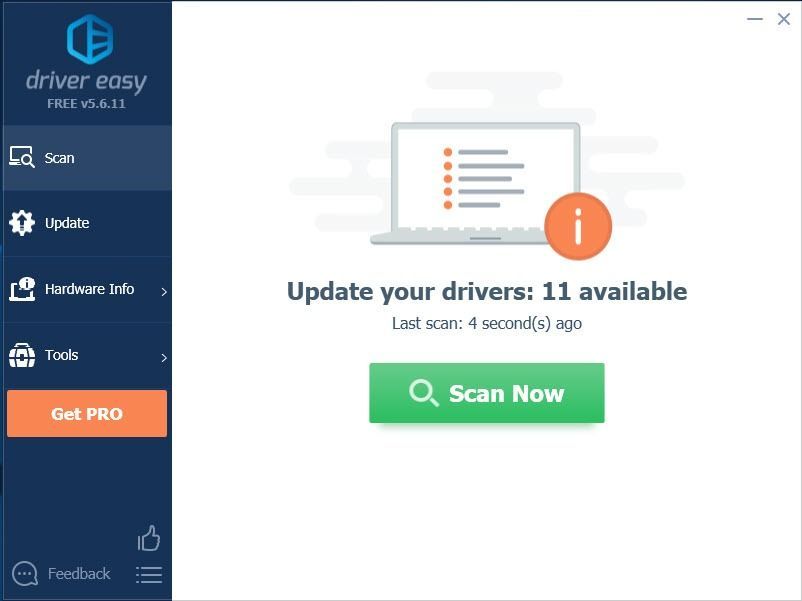
3) پر کلک کریں اپ ڈیٹ بٹن اس ڈرائیور کے آگے آپ کو خود بخود اس ڈرائیور کا صحیح ورژن ڈاؤن لوڈ کرنے کی ضرورت ہے ، پھر آپ اسے دستی طور پر انسٹال کرسکتے ہیں (آپ یہ مفت ورژن کے ساتھ کرسکتے ہیں)۔
یا کلک کریں تمام تجدید کریں کا درست ورژن خود بخود ڈاؤن لوڈ اور انسٹال کرنے کیلئے سب وہ ڈرائیور جو آپ کے سسٹم میں لاپتہ یا پرانے ہیں (اس کی ضرورت ہے پرو ورژن - جب آپ سب کو اپ ڈیٹ کرتے ہیں تو آپ کو اپ گریڈ کرنے کا اشارہ کیا جائے گا)۔
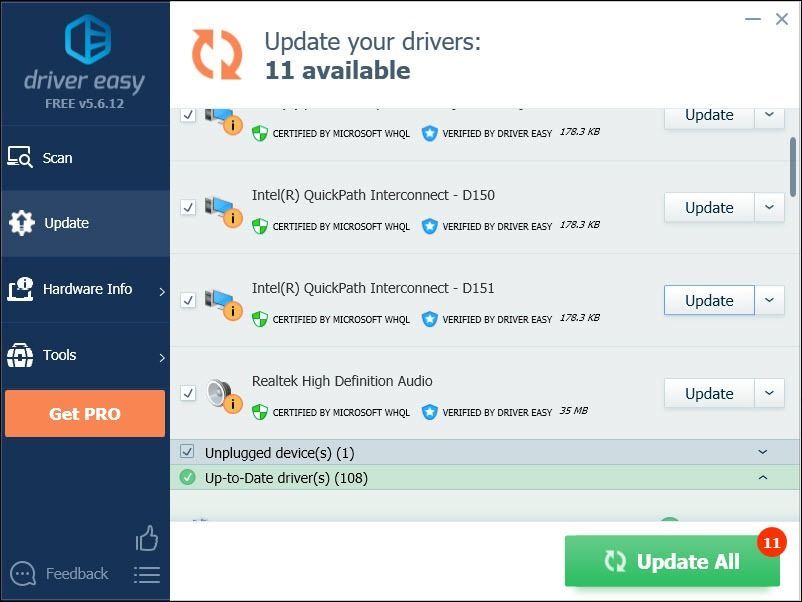
اگر آپ کو مدد کی ضرورت ہو تو ، رابطہ کریں ڈرائیور ایزی کی سپورٹ ٹیم پر support@drivereasy.com .
4) دیکھنے کے لئے دوبارہ شروع کریں کہ آیا یہ اب چلتا ہے۔
اگر آپ کا مسئلہ برقرار رہتا ہے تو ، پھر نیچے دیئے گئے اگلے حل پر آگے بڑھیں۔
4 درست کریں: صاف ڈسکارڈ کیشے فائلیں
آپ کے کمپیوٹر پر کیچ فائلوں اور کوکیز کی بہت زیادہ مقدار جمع ہونا بھی ڈسکارڈ کو دراز کردیتی ہے۔ یہ دیکھنے کے لئے کہ آیا یہ آپ کے لئے پریشانی ہے یا نہیں ، ڈسکارڈ کیشے کو صاف کرنے کی کوشش کریں۔ یہ کس طرح ہے:
1) خارج ہونے والی تکرار
2) اپنے کی بورڈ پر ، دبائیں ونڈوز لوگو کی اور R چلائیں ڈائیلاگ کو کھولنے کے لئے ایک ہی وقت میں۔
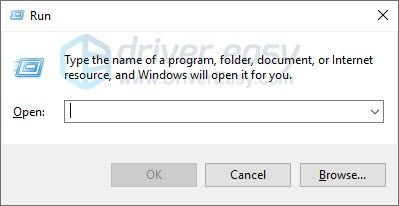
3) ٹائپ کریں ٪ اپ ڈیٹا٪ / ڈسکارڈ / کیشے اور دبائیں داخل کریں اپنے کی بورڈ پر
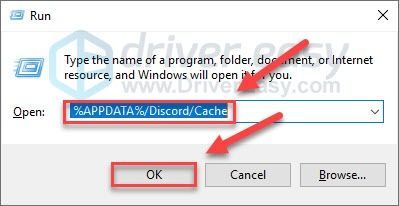
4) اپنے کی بورڈ پر ، دبائیں Ctrl کی اور TO تمام فائلوں کو اجاگر کرنے کے لئے۔
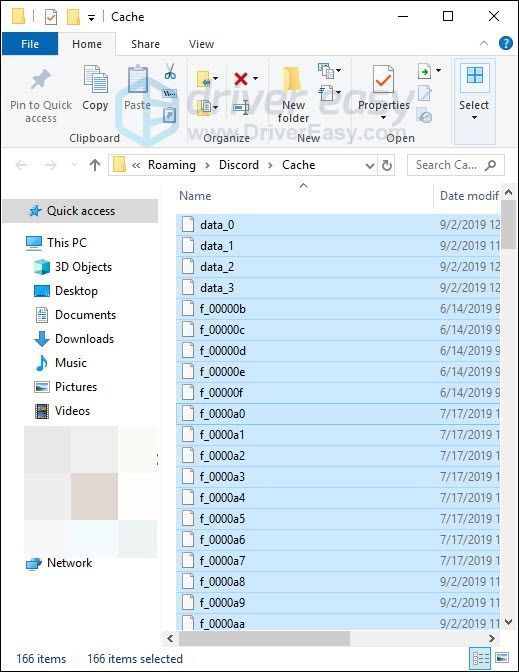
4) دبائیں چابی سے تمام منتخب فائلوں کو حذف کرنے کے لئے اپنے کی بورڈ پر۔
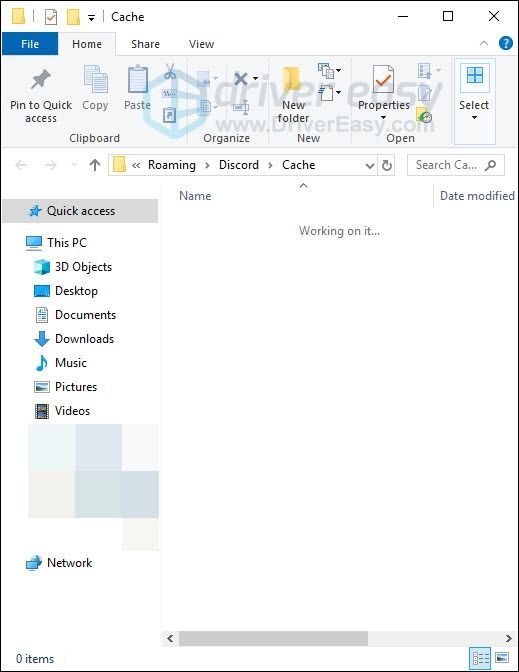
5) اس سے معاون ثابت ہوا کہ آیا اس سے مدد ملی۔
اگر آپ کا مسئلہ ابھی بھی موجود ہے تو ، نیچے ، درست کریں۔
5 درست کریں: بجلی کی ترتیبات کو تبدیل کریں
زیادہ سے زیادہ توانائی کی بچت کے ل on تمام کمپیوٹرز پر پاور پلان ڈیفالٹ کے حساب سے متوازن مقرر کیا گیا ہے ، لہذا آپ کا کمپیوٹر بعض اوقات توانائی کی بچت کے لئے سست ہوجاتا ہے۔ یہی وجہ ہے کہ ڈسکارڈ پیچھے رہنا شروع کرتا ہے۔ اسے ٹھیک کرنے کا طریقہ دیکھنے کے لئے نیچے دی گئی ہدایات پر عمل کریں:
1) اپنے کی بورڈ پر ، دبائیں ونڈوز لوگو کلید اور قسم اختیار . پھر ، کلک کریں کنٹرول پینل .
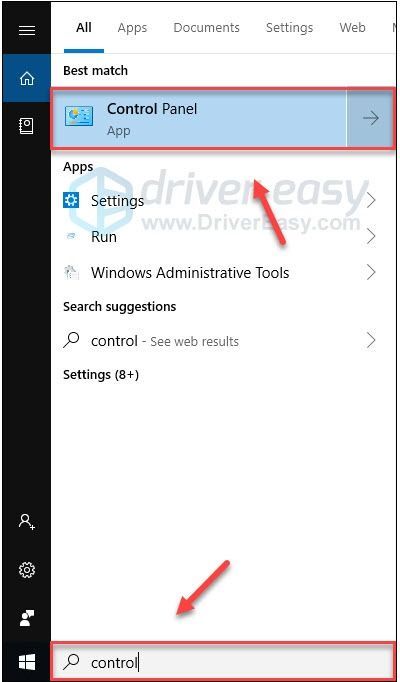
2) کے تحت کے ذریعہ دیکھیں ، کلک کریں بڑے شبیہیں .
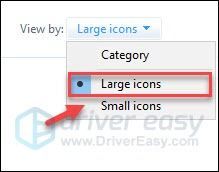
3) منتخب کریں طاقت کے اختیارات۔
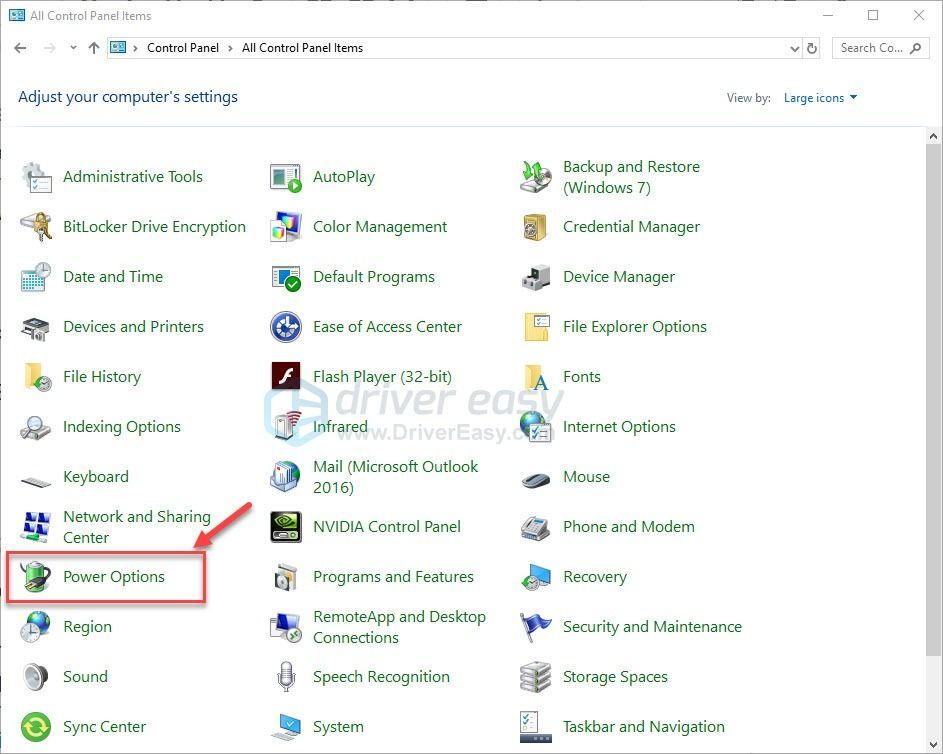
4) منتخب کریں اعلی کارکردگی .
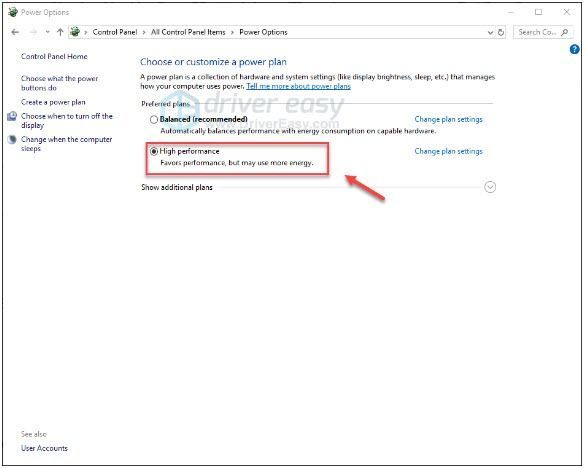
5) اپنے کمپیوٹر کو دوبارہ اسٹارٹ کریں اور اپنے مسئلے کی جانچ کرنے کے لئے ڈسکارڈ کریں۔
جھگڑے کے ساتھ آسانی سے چلنے کے قابل ہونا چاہئے۔ اگر نہیں تو ، نیچے ٹھیک کرنے کی کوشش کریں۔
درست کریں 6: ڈسکارڈ صوتی ترتیبات کو دوبارہ ترتیب دیں
غیر مناسب آواز کی ترتیبات ڈسکارڈ کو ناکام ہونے کا سبب بھی بن سکتی ہیں۔ اگر آپ نے حال ہی میں ڈسکارڈ میں کسی بھی ترتیبات کو تبدیل کیا ہے تو ، اسے ڈیفالٹ میں دوبارہ ترتیب دینے کی کوشش کریں۔ ذیل میں دی گئی ہدایات پر عمل کریں:
1) ڈسکارڈ کو چلائیں ، اور پھر کلک کریں ترتیبات کا آئکن .
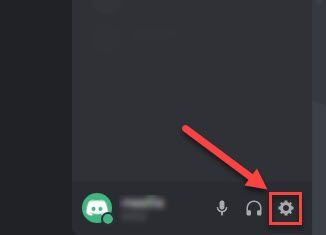
2) کلک کریں آواز اور ویڈیو ، پھر صوتی ترتیبات کو دوبارہ ترتیب دیں .
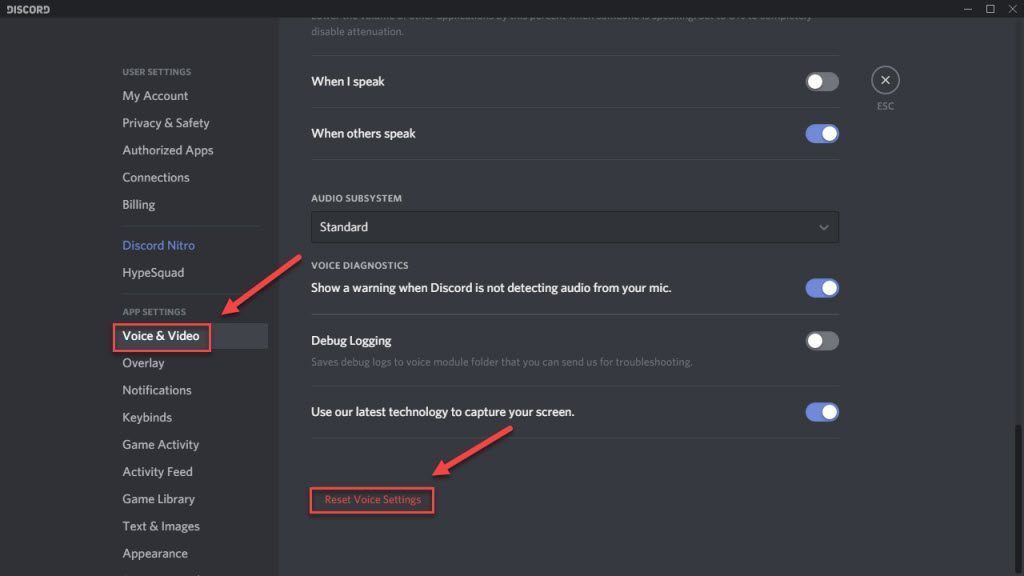
3) کلک کریں ٹھیک ہے .
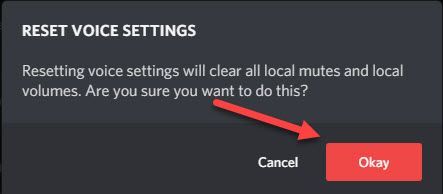
4) اپنے مسئلے کو جانچنے کے لئے اپنی اسکرین کو دوبارہ بانٹنے کی کوشش کریں۔
امید ہے کہ پیچھے ہونے والا معاملہ طے پا گیا ہے۔ اگر نہیں ، تو آگے بڑھیں اور نیچے سے درست کریں۔
7 درست کریں: تکرار کو اپ ڈیٹ کریں
اگرچہ ایک پرانا ورژن اس وجہ کے برعکس ہے کہ آپ کا ڈسکارڈ تصادفی طور پر پیچھے رہ جاتا ہے ، لیکن پھر بھی آپ کو اس امکان کو مسترد کرنا چاہئے۔ یہ کرنے کا طریقہ یہاں ہے:
1) اپنے کی بورڈ پر ، دبائیں ونڈوز لوگو کلیدی اور R چلائیں ڈائیلاگ کو کھولنے کے لئے ایک ہی وقت میں
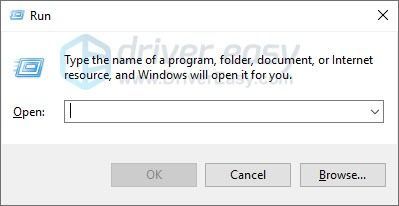
2) ٹائپ کریں ٪ لوکلپڈاٹا اور کلک کریں ٹھیک ہے .
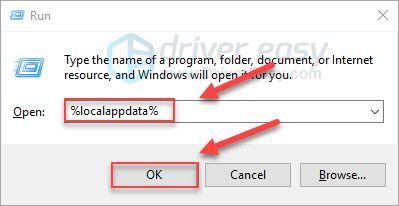
3) ڈبل کلک کریں جھگڑا .
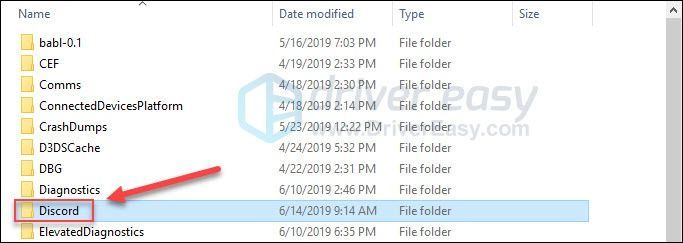
4) ڈبل کلک کریں اپ ڈیٹ اور اپ ڈیٹ کا عمل مکمل ہونے کا انتظار کریں۔
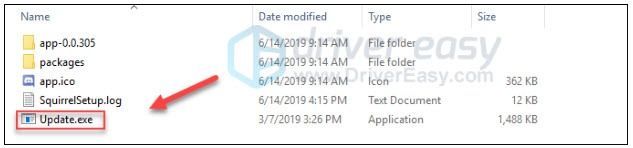
تازہ کاری کے بعد ، اپنے مسئلے کو جانچنے کے لئے دوبارہ شروع کریں۔ اگر ڈسکارڈ اب بھی پیچھے رہ جاتا ہے ، تو اگلی ٹھیک کے ساتھ آگے بڑھیں۔
8 درست کریں: تکرار کو دوبارہ انسٹال کریں
اگر مذکورہ بالا فکسس میں سے کسی نے بھی آپ کے لئے کام نہیں کیا تو ، آپ کی پریشانی خراب یا خراب ڈسکارڈ فائلوں کی وجہ سے ہوسکتی ہے۔ اس معاملے میں ، ڈسکارڈ کو دوبارہ انسٹال کرنا آپ کے مسئلے کا حل بہت ممکن ہے۔ ذیل میں دی گئی ہدایات پر عمل کریں:
1) اپنے کی بورڈ پر ، دبائیں ونڈوز لوگو چابی. پھر ، ٹائپ کریں اختیار اور کلک کریں کنٹرول پینل .
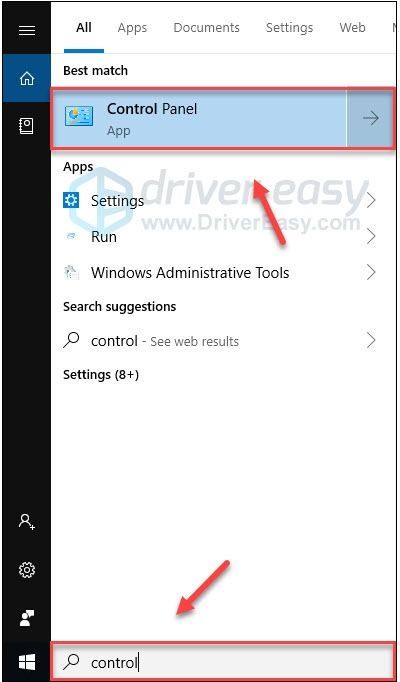
2) کے تحت بذریعہ دیکھیں ، کلک کریں قسم ، اور پھر منتخب کریں ایک پروگرام ان انسٹال کریں .
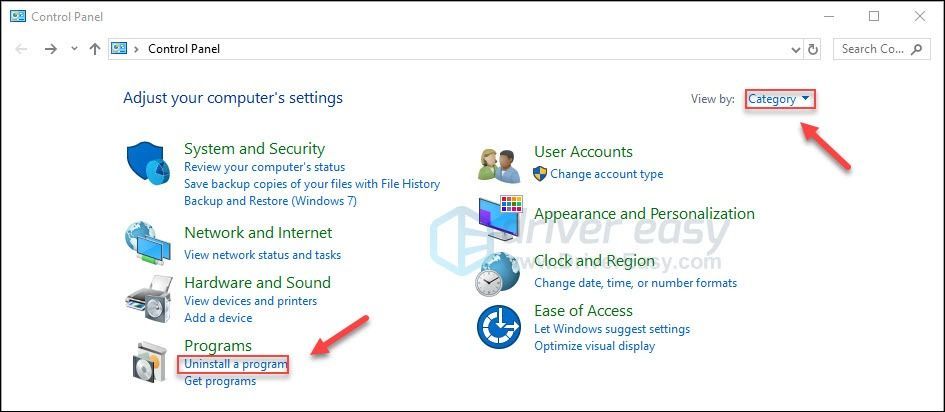
3) دائیں کلک کریں جھگڑا اور کلک کریں انسٹال کریں .

4) ڈاؤن لوڈ اور انسٹال کریں جھگڑا .
امید ہے ، مذکورہ بالا اصلاحات میں سے ایک نے آپ کے مسئلے کو حل کرنے میں مدد کی۔ اگر آپ کے ذہن میں کوئی سوالات اور مشورے ہیں تو براہ کرم نیچے اپنی رائے بتائیں۔
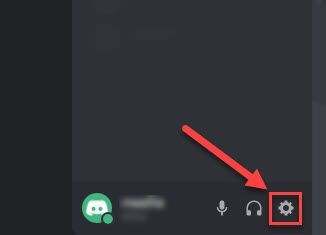
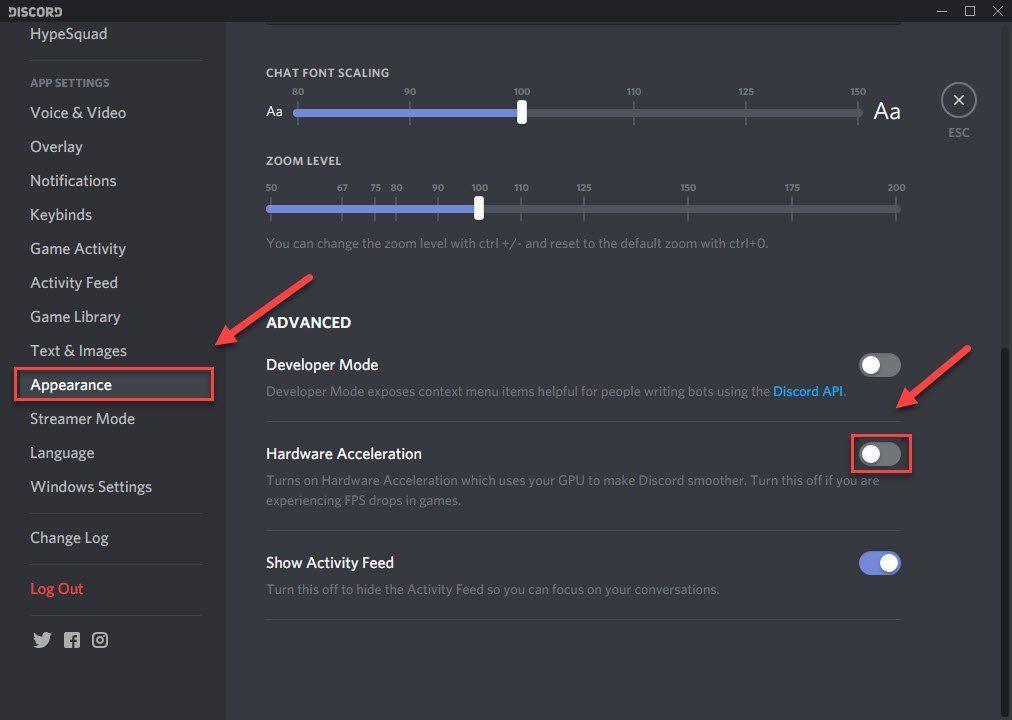
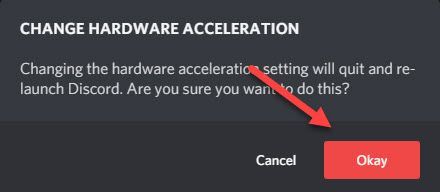

![[حل شدہ] بلیک آپریشن سرد جنگ میں غلطی کا کوڈ 0xc0000005](https://letmeknow.ch/img/program-issues/37/black-ops-cold-war-error-code-0xc0000005.jpg)
![[حل شدہ] پاتھ فائنڈر: راست بازوں کا غضب ٹوٹتا رہتا ہے۔](https://letmeknow.ch/img/knowledge/51/pathfinder-wrath-righteous-keeps-crashing.jpg)



